1. Mục đích
Trường hợp các đơn vị thực hiện sáp nhập địa bàn hành chính, kế toán có thể chuyển dữ liệu của đơn vị này sang dữ liệu của đơn vị khác để theo dõi chung.
2. Chi tiết thay đổi
Theo Nghị quyết của Quốc hội, từ ngày 1/1/2025, một số địa phương sẽ thực hiện sắp xếp đơn vị hành chính cấp huyện. Đối với các đơn vị thực hiện sáp nhập, số liệu của 2 đơn vị được sáp nhập thành 1 báo cáo chung, do đó cần hợp nhất dữ liệu danh mục và số dư của 2 đơn vị.
Trước phiên bản R18:
- Phần mềm đã đáp ứng xuất khẩu danh mục từ dữ liệu này sang dữ liệu khác, tuy nhiên trường hợp danh mục trên 2 dữ liệu trùng nhau, chương trình chưa chỉ rõ mã trùng.
- Phần mềm chưa đáp ứng xuất nhập khẩu số dư đầu kỳ, để chuyển số dư của đơn vị này vào đơn vị kia, kế toán phải tự khai báo bằng tay.
Kể từ phiên bản R18, phần mềm đáp ứng chức năng xuất/nhập khẩu danh mục và số dư từ đơn vị này sang đơn vị khác để theo dõi chung.
Cụ thể như sau:
Lưu ý:
- Trước khi thực hiện xuất/nhập khẩu dữ liệu, 2 đơn vị cần thống nhất đồng bộ danh mục hệ thống tài khoản để đảm bảo tính đúng đắn của dữ liệu.
- Anh/chị thực hiện sao lưu dữ liệu trước khi xuất khẩu hoặc nhập khẩu.
Xuất khẩu dữ liệu tại đơn vị bị sáp nhập
1. Vào Tệp\Gộp dữ liệu, chọn Xuất khẩu dữ liệu.
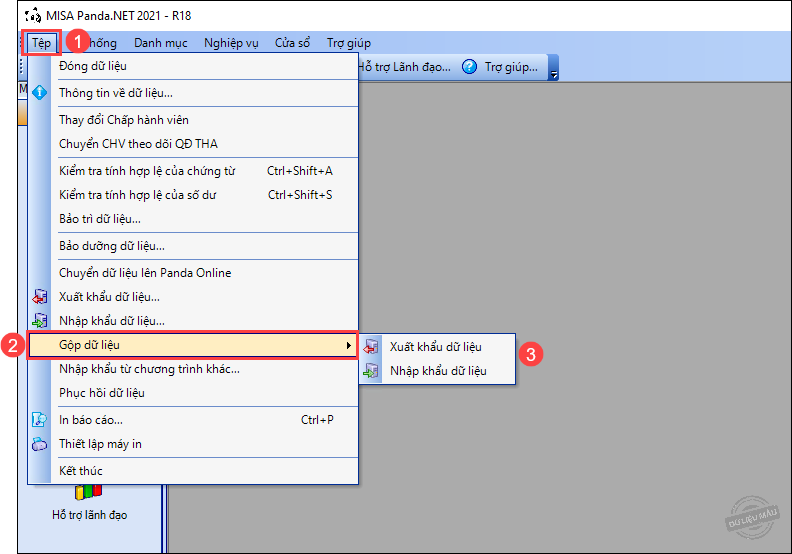
2. Tại giao diện Chọn dữ liệu cần xuất khẩu:
- Phần mềm hiển thị danh sách dữ liệu xuất khẩu bao gồm các danh mục trên dữ liệu đang làm việc và Số dư tài khoản, mặc định tích chọn xuất khẩu. Anh/chị có thể bỏ chọn hoặc chọn lại theo nhu cầu của đơn vị.
- Khi tích chọn Số dư tài khoản, chương trình sẽ xuất khẩu cả số dư đầu kỳ của các loại tài khoản: Tài khoản chi tiết theo Đối tượng và quyết định (114x, 131x, 141x, 331x, 333x, 337x…); Tài khoản chi tiết theo Đối tượng (3381x…); Tài khoản chi tiết theo Tài sản, vật chứng (114x…).
- Nếu bỏ tích chọn Số dư tài khoản, chương trình chỉ xuất khẩu danh mục. Đối với số dư tài khoản, anh/chị phải tự khai báo bằng tay trên dữ liệu của đơn vị nhận sáp nhập.
- Khi xuất khẩu dữ liệu, chương trình sẽ tự động bổ sung ký tự “G_” vào các mã danh mục để phân biệt mã của dữ liệu của 2 đơn vị.
- Nhấn Tiếp tục.
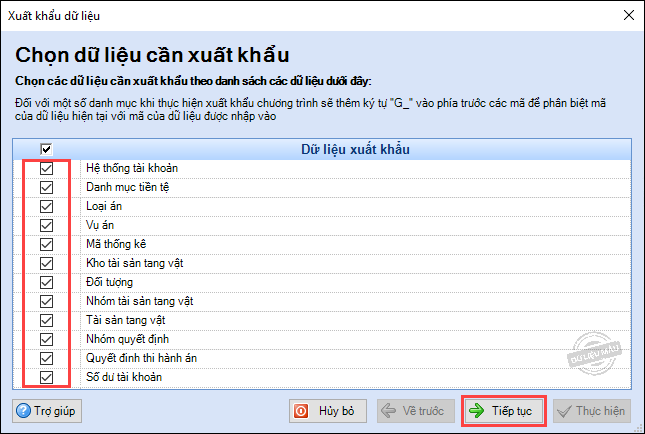
3. Nếu tồn tại tệp dữ liệu bị lỗi, chương trình sẽ hiển thị thông báo.
- Nhấn Chi tiết để xem chi tiết lỗi.
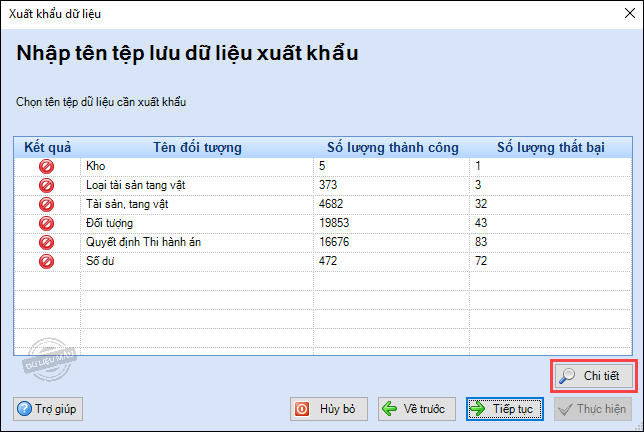
- Trường hợp khi thêm ký tự “G_” mã danh mục vượt quá giới hạn cho phép (mã danh mục không quá 20 ký tự), anh/chị cần sửa lại mã danh mục trên phần mềm rồi mới thực hiện xuất khẩu dữ liệu.
- Có thể nhấn Xuất khẩu để xuất danh sách tệp dữ liệu lỗi ra file excel.
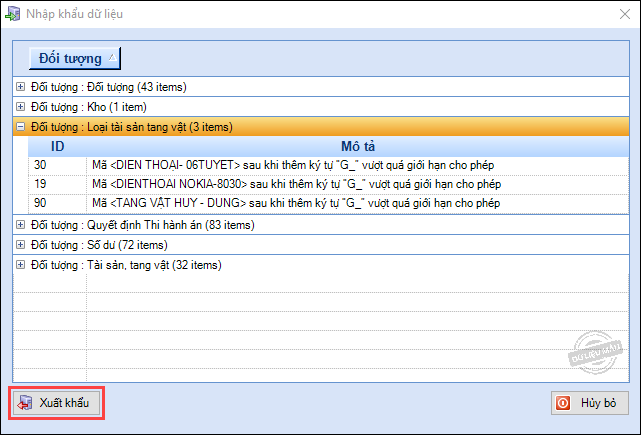
- Nhấn Tiếp tục.
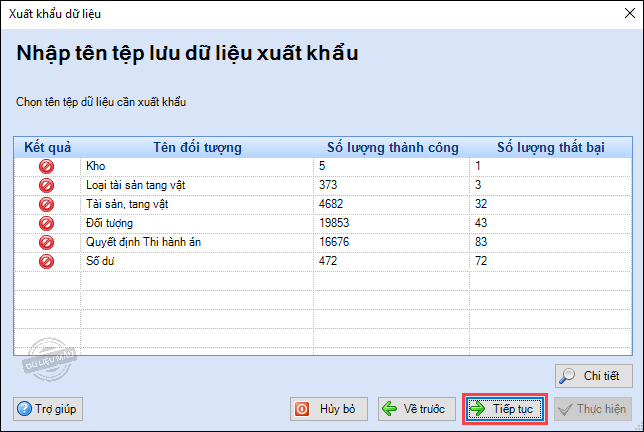
4. Phần mềm đã mặc định tên tệp và nơi lưu tệp xuất khẩu. Có thể nhấn vào biểu tượng thư mục để chọn lại nới lưu.
Nhấn Thực hiện để chương trình thực hiện xuất khẩu.
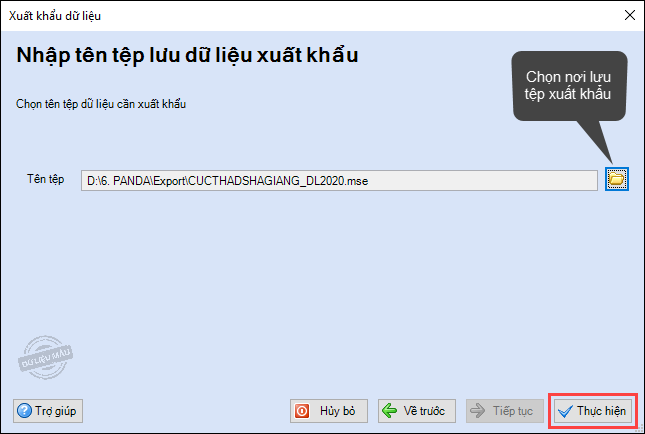
5. Phần mềm sẽ thông báo khi xuất khẩu thành công. Nhấn Ok.
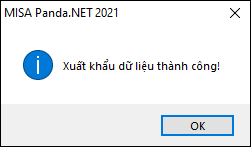
Nhập khẩu dữ liệu vào đơn vị nhận sáp nhập
1. Vào Tệp\Gộp dữ liệu, chọn Nhập khẩu dữ liệu.
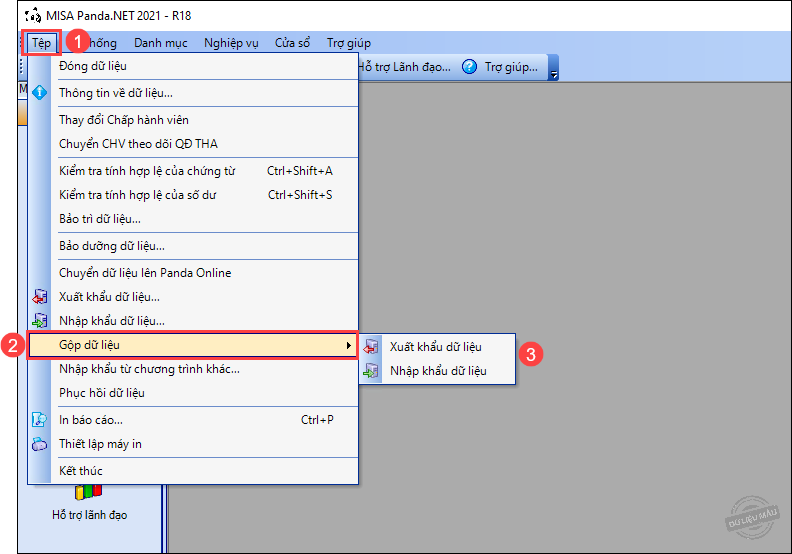
2. Nhấn vào biểu tượng thư mục để chọn tệp cần nhập khẩu.
Nhấn Tiếp tục.
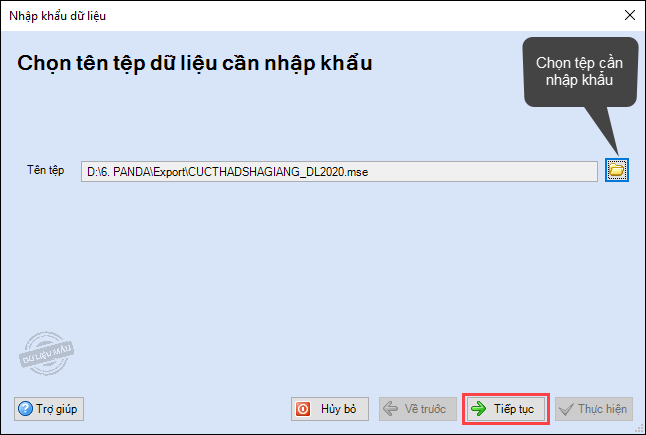
3. Tại giao diện Chọn dữ liệu cần nhập khẩu, tích chọn dữ liệu cần nhập khẩu.
Nhấn Thực hiện.
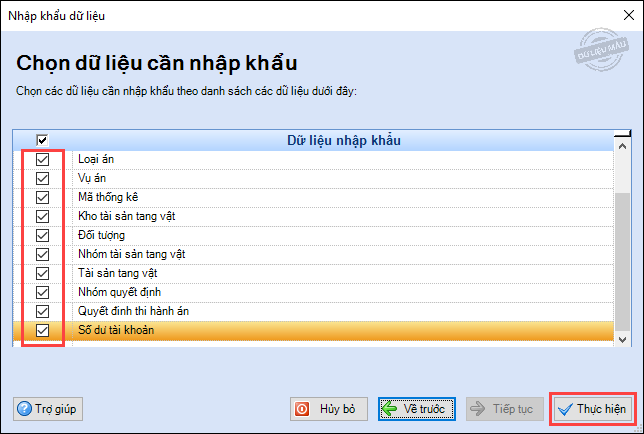
4. Phần mềm sẽ thông báo khi nhập khẩu xong. Nhấn Ok.
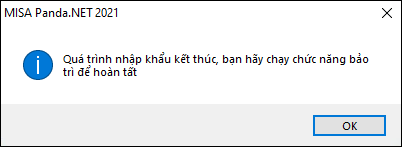
Sau đó, anh/chị thực hiện bảo trì dữ liệu tại Têp\Bảo trì dữ liệu.
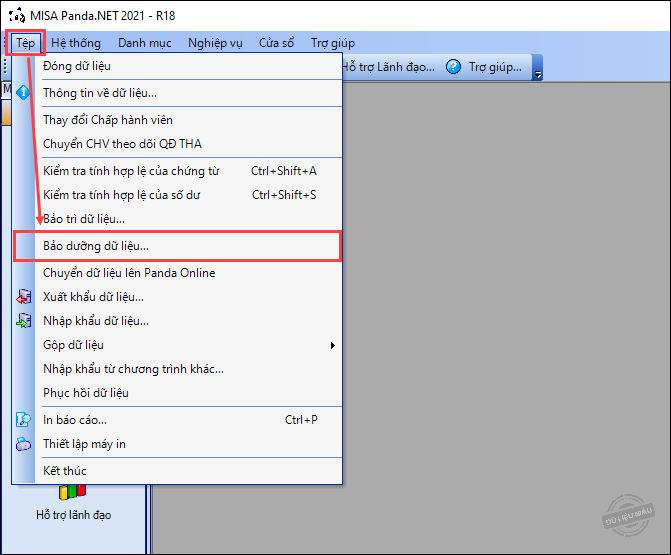
Chọn tháng, năm bảo trì. Nhấn Thực hiện.
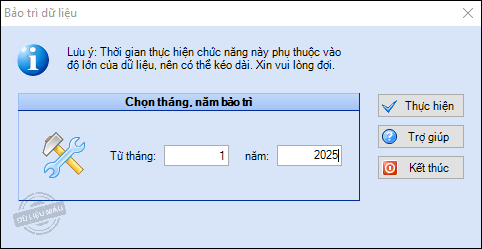
5. Nếu tồn tại tệp dữ liệu bị lỗi, chương trình sẽ hiển thị thông báo.
- Nhấn Chi tiết để xem chi tiết lỗi.
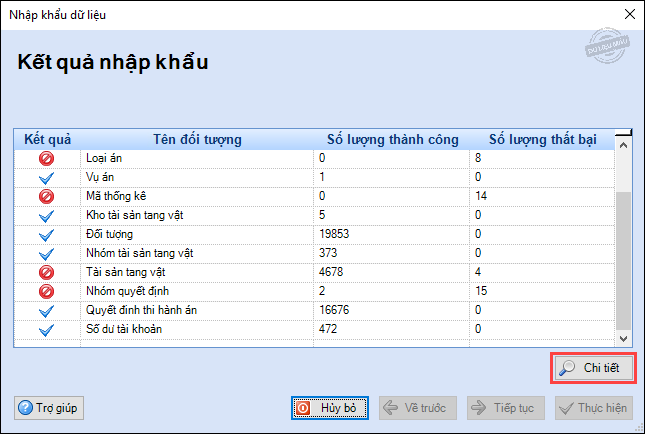
- Có thể nhấn Xuất khẩu để xuất danh sách tệp dữ liệu lỗi ra file excel.
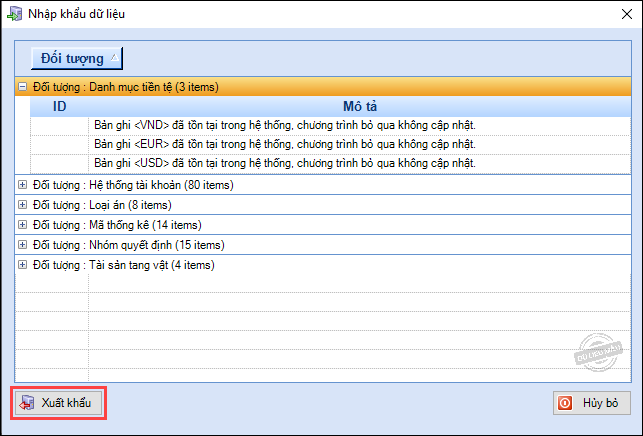
6. Anh/chị kiểm tra danh mục và số dư (trường hợp có chuyển số dư) đã nhập khẩu:
- Vào Danh mục, các danh mục nhập khẩu sẽ có ký tự “G_” trong mã danh mục.
- Trường hợp phần mềm chưa hiển thị các danh mục nhập khẩu, nhấn Nạp để chương trình lấy lên các danh mục mới.
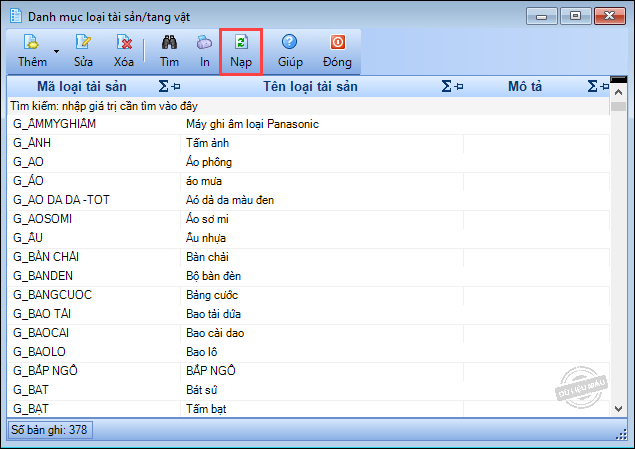
- Vào Nghiệp vụ\Sổ cái\Nhập số dư ban đầu, số dư tài khoản được nhập khẩu sẽ có ký tự “G_” trong mã CHV, mã đối tượng…
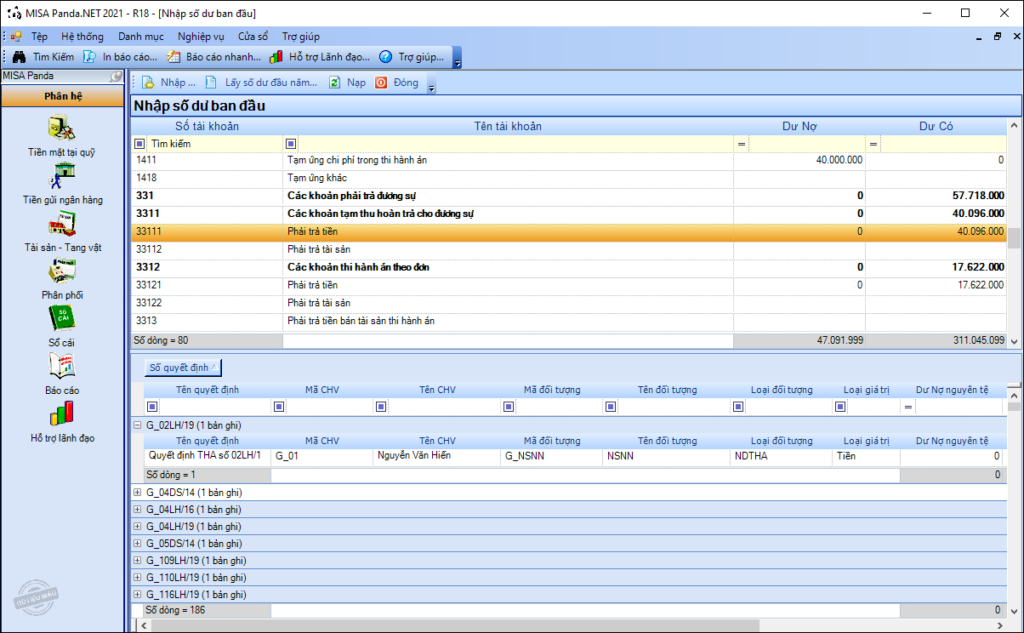
Lưu ý:
Trường hợp đơn vị nhập khẩu cả danh mục và số dư mà file nhập khẩu có tài khoản chi tiết, dữ liệu nhập khẩu chỉ có tài khoản tổng hợp, chương trình sẽ nhập khẩu cả tài khoản chi tiết và số dư tương ứng. Nếu tài khoản tổng hợp đã có số dư, anh/chị vào Danh mục\Hệ thống tài khoản để chuyển toàn bộ số dư của tài khoản tổng hợp về tài khoản chi tiết (hoặc ngược lại).



 024 3795 9595
024 3795 9595 https://www.misa.vn/
https://www.misa.vn/




